今天給大家帶來U盤製作windows,PE啟動盤的方法,U盤如何製作windows,PE啟動盤,讓您輕鬆解決問題。
如何製作大容量U盤PE多功能啟動盤教程(方法簡單、實用)
(wwx169)
本大容量U盤啟動盤是在先製作DOS啟動盤的基礎上,將微型WinPE(by老毛桃)、Win故障恢複控製台、矮人dos工具箱、DM9.75、PQ分區魔術師DOS版、KV2006 DOS殺毒伴侶、效率源硬盤修複、GDISK單硬盤快速分區、係統測試等集成到U盤中。U盤采用USB-zip方式啟動。啟動後的菜單如下(圖片不完全準確):
1、啟動矮人dos工具箱V5.0
2、啟動PQ分區魔術師雙語版
3、啟動DM9.75
4、啟動HWINFO係統測試
5、啟動硬盤再生器
6、啟動微型WIN-PE(by老毛桃)
7、啟動故障恢複控製台
8、清除2000/XP密碼
9、啟動KV2006 DOS殺毒伴侶(2006-12-31)
10、效率源硬盤修複
11、GDISK單硬盤快速分區
12、清除CMOS密碼
[
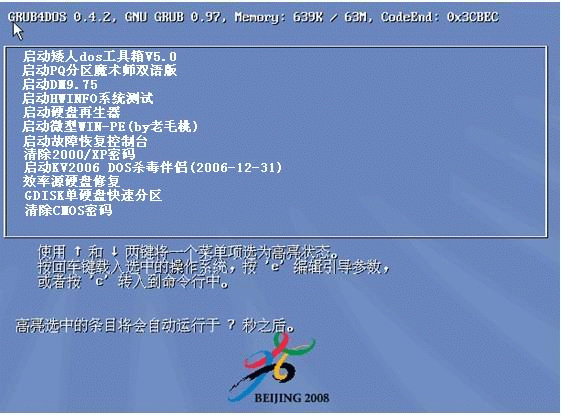
一、微型WinPE內置的工具列表。
1.ERDCMD2003漢化版(開鎖工、注冊表編輯器、計算機管理、係統還原);
2.諾頓克隆(GHOST32.EXE、GHOSTEXP.EXE)均為8.3版;
3.文件工具(WINRAR V3.5、WINMD5 V1.2);
4.磁盤工具(WinPM、Virtual Drive Manager);
5.中文輸入法(極點中文,拚音加加);
6.Windows附件保留(計算器、畫圖、記事本)。
1、微型WinPE啟動後見下圖:
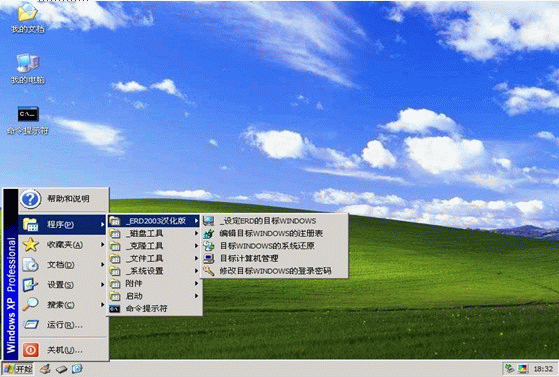
2、矮人dos工具箱啟動後的菜單如下:
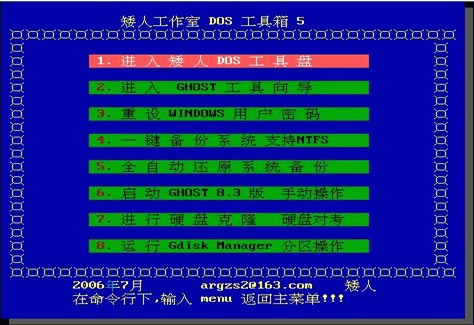
[
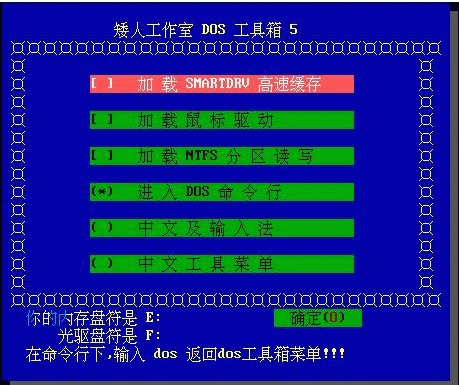
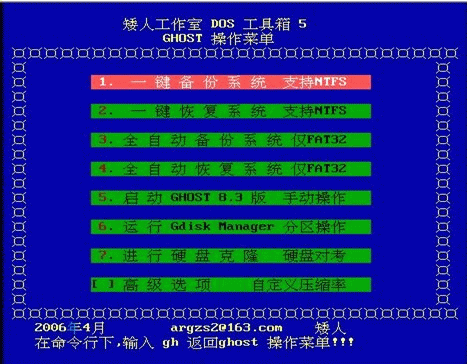
本啟動盤使用的U盤為2GB的金士頓閃存U盤。在本人的華碩筆記本(A3AC型)上測試通過。
二、U盤啟動盤的製作:
1、製作DOS啟動U盤:
采用FshB00t軟件,通常可製作兩種模式(USB-HDD和USB-ZIP)的DOS啟動盤,具體如下:
打開FlashB00t(軟件見附件1)如圖:
選擇“創建帶迷你的DOS係統的可啟動閃存盤”
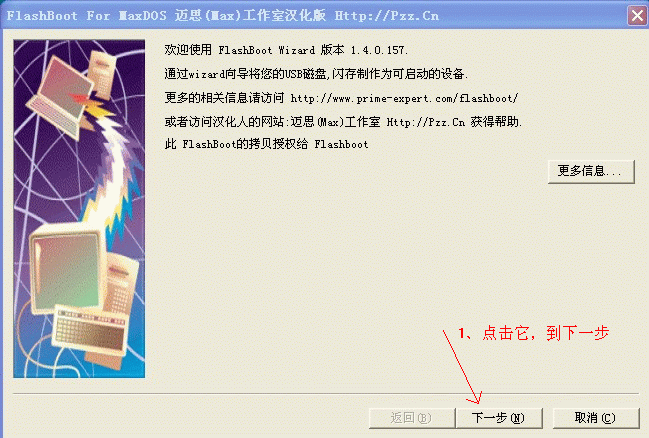
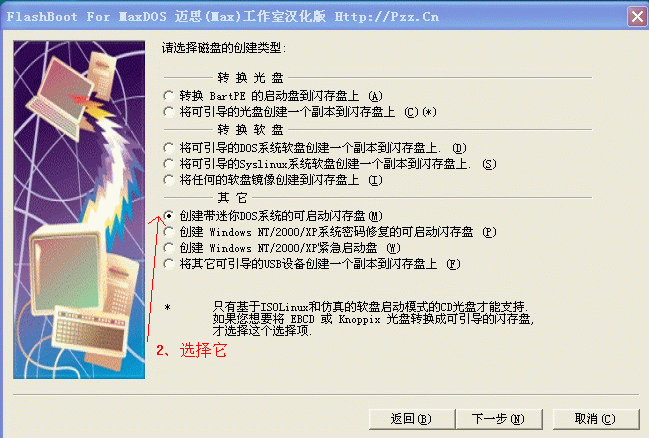
如果沒有現成的DOS軟盤鏡像,就選擇“使用內置的FreeDOS”,
用軟件自帶的DOS鏡像 文件來製作啟動U盤。
[
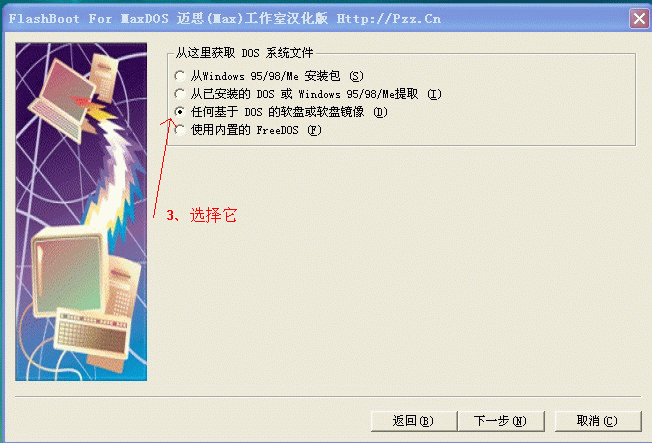
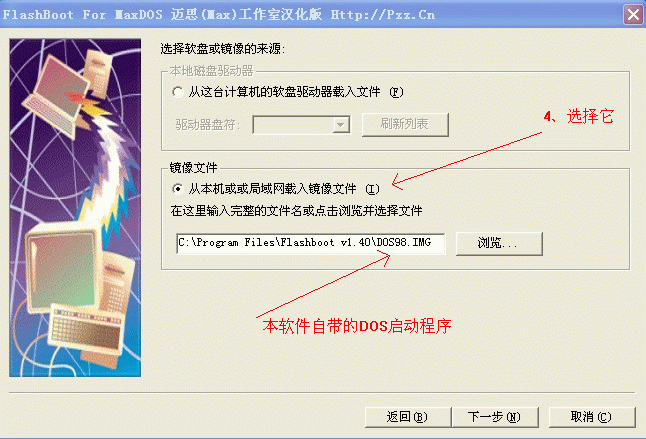
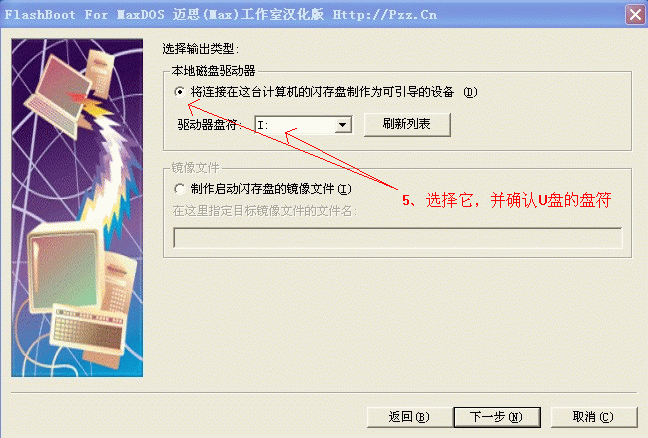
選擇USB-ZIP啟動模式:(也可選擇USB-HDD模式,以電腦確認為主)
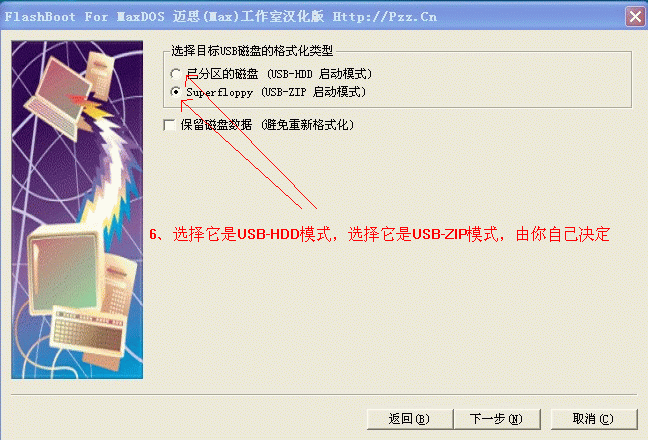
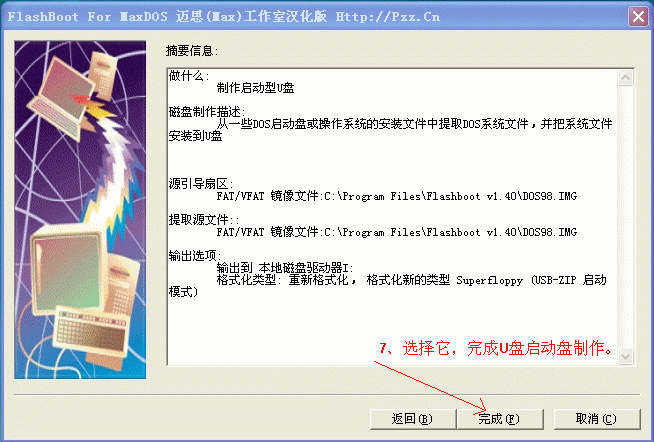
2、U盤啟動盤的製作:
按照以上步驟完成DOS啟動盤製作後,並選擇USB-ZIP模式,隻要能從電腦引導啟動後。
然後,再下載“USB-ZIP-WinPE.rar壓縮包”(見附件2),把裏麵的文件釋放到U盤的根目錄下即可,注意一定是U盤的根目錄!哇哇!夠簡單了吧!
3、U盤啟動盤的使用:
將U盤插入USB口(最好將其他的USB設備暫時拔掉),重啟電腦,在係統自檢的界麵上按Del鍵進入BIOS設置,
進入BIOS FEATURES SETUP中,將Boot Sequence(啟動順序)設定為USB-ZIP第一。設定好後按ESC一下,退回BIOS主界麵,選擇Save and Exit回車確認退出BIOS設置。電腦重啟後就會出現主菜單。這樣你就可以隨心所欲地使用主菜單提供的各種程序了,就是不懂DOS也不怕,PE會讓你用起來更方便。OK,這就是到目前為止,製作大容量、多功能U盤啟動盤的最實用、最簡單的方法啦!
此外,有少數主板不認USB-ZIP模式,隻認USB-HDD模式,但是仍然啟動不了,隻需下載安裝USB-HDD補丁即可啦。
以上就是U盤製作windows,PE啟動盤的方法,U盤如何製作windows,PE啟動盤教程,希望本文中能幫您解決問題。
電腦軟件相關教程